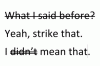Bozuk Winsock protokol dosyaları soket hatalarına neden olabilir.
Microsoft'un Windows işletim sistemleri, İnternet'teki diğer bilgisayarlarla bağlantı kurmak ve iletişim kurmak için Winsock protokolünü kullanır. Programlar, Winsock protokolünün bozulmasına neden olabilir ve bu da Windows'un yuva hata mesajlarını görüntülemesine neden olur. Bozuk Winsock protokol dosyaları, web siteleri, e-posta veya çok oyunculu oyunlar gibi İnternet kaynaklarına bir soket hata mesajı vermeden bağlanmanızı da engelleyebilir. Winsock protokolü sıfırlandıktan sonra bazı İnternet tabanlı programların yeniden yüklenmesi veya onarılması gerekir.
Windows XP
Aşama 1
"Başlat" ı ve ardından "Çalıştır" ı tıklayın. "Regedit" yazın (tırnak işaretleri olmadan), ardından "Enter" tuşuna basın.
Günün Videosu
Adım 2
Kategorileri genişletmek için kategorilerin yanındaki "+" sembollerine tıklayarak sol sütundaki "HKEY_LOCAL_MACHINE\SYSTEM\CurrentControlSet\Services\Winsock" kayıt defteri girdisine gidin. Bir kez tıklayarak "Winsock" girişini vurgulayın.
Aşama 3
"Dosya"yı ve ardından "Dışa Aktar"ı tıklayın.
4. Adım
Dosyayı USB flash sürücü, harici sabit sürücü, SD kart veya CD/DVD gibi harici bir ortama kaydedin.
Adım 5
"Winsock"a sağ tıklayın ve "Sil"e sol tıklayın. Silme işlemini onaylamak için "Evet"e tıklayın.
6. Adım
Sol sütunda "HKEY_LOCAL_MACHINE\SYSTEM\CurrentControlSet\Services\Winsock2" kayıt defteri girdisini bulun. Bir kez tıklayarak "Winsock" girişini vurgulayın.
7. Adım
"Dosya"yı ve ardından "Dışa Aktar"ı tıklayın.
Adım 8
Dosyayı daha önce kullandığınız harici ortama kaydedin.
9. Adım
Kayıt Defteri Düzenleyicisi'nde "Winsock2"ye sağ tıklayın, ardından "Sil"e sol tıklayın. Silme işlemini onaylamak için "Evet"e tıklayın.
Adım 10
Kayıt Defteri Düzenleyicisi'ni kapatın.
11. Adım
"Başlat" ı ve ardından "Denetim Masası" nı tıklayın. "Ağ Bağlantıları"na çift tıklayın.
Adım 1/2
"Yerel Alan Bağlantıları"na sağ tıklayın, ardından "Özellikler"e sol tıklayın.
Adım 13
Yerel Ağ Bağlantısı Özellikleri kutusunda "Yükle"ye tıklayın. "Protokol"ü seçin ve ardından "Ekle"ye tıklayın.
Adım 14
"Diski Var" üzerine tıklayın.
Adım 15
"Üreticinin dosyalarını şuradan kopyala" alanına "C:\windows\inf" (tırnak işaretleri olmadan) yazın. "Tamam" ı tıklayın.
Adım 16
"İnternet Protokolü (TCP/IP)"yi seçin ve ardından "Tamam"ı tıklayın. bilgisayarı yeniden başlat
Windows Vista ve Windows 7
Aşama 1
"Başlat"a tıklayın, ardından "Aramayı Başlat" metin alanına "cmd" (tırnak işaretleri olmadan) yazın.
Adım 2
"cmd.exe" üzerine sağ tıklayın ve "Yönetici olarak çalıştır" üzerine sol tıklayın. "Devam" düğmesine basın.
Aşama 3
"Netsh winsock reset" (tırnak işaretleri olmadan) yazın ve "Enter" tuşuna basın.
4. Adım
"Çıkış" yazın (tırnak işaretleri olmadan), ardından "Enter" tuşuna basın.
Adım 5
"Başlat" ı ve ardından "Denetim Masası" nı tıklayın. Varsa, sol sütundaki "Klasik Görünüm" üzerine tıklayın.
6. Adım
Windows Vista'da "Ağ ve Paylaşım Merkezi"ne ve Windows 7'de "Sistem ve Güvenlik" başlığındaki "Sorunları Bul ve Onar"a çift tıklayın.
7. Adım
Ağ ve Paylaşım Merkezi'nde sol sütundaki "Teşhis et ve onar" bağlantısını tıklayın. Windows 7 kullanıyorsanız, Görev bölmesinde "Tümünü görüntüle"yi ve ardından "Internet Explorer Performansı"nı tıklayın. "İleri" yi tıklayın, ardından Windows 7'nin sorunu otomatik olarak düzeltmesine izin verin. Bitirmek için "Kapat" ı tıklayın.
İhtiyacınız Olan Şeyler
Yönetici düzeyinde hesap
Harici ortam (Windows XP kullanıcıları)